Problemi di Google Chrome e problemi con Windows 10
Il browser Google Chrome(Google Chrome) combina un design minimale con una tecnologia sofisticata che rende la navigazione più veloce, più sicura e più facile. Sebbene l'esperienza sia ottima, possono verificarsi alcuni casi di problemi durante l'utilizzo di Chrome . Questo post illustra alcuni dei problemi che potresti incontrare durante l'utilizzo del browser Chrome su Windows 10/8/7 e i modi per risolvere i problemi.
(Google Chrome)Problemi e soluzioni di Google Chrome
Nella maggior parte dei casi, il ripristino delle impostazioni predefinite del browser Chrome(resetting Chrome browser settings to default) può aiutarti, ma in caso contrario, consulta queste soluzioni per problemi specifici di Chrome .
1] Touch Screen non funziona quando si utilizza Chrome
Per alcuni utenti di tablet, a seguito di un aggiornamento a Windows 10 , il touchscreen ha smesso di funzionare in Chrome . Funziona bene nel browser stock di Windows , ma il problema persiste con Chrome in Windows 10 . Abbastanza(Pretty) strano, dal momento che il touch screen funziona bene per la prima settimana circa dopo l'aggiornamento a Windows 10 , ma non risponde pochi giorni dopo. Risolvere questo problema,
Vai alla pagina chrome://flags
Cerca il flag Abilita eventi touch(Enable Touch Events) .
Selezionare Abilita(Enable) dall'elenco a discesa.
Riavvia Chrome.
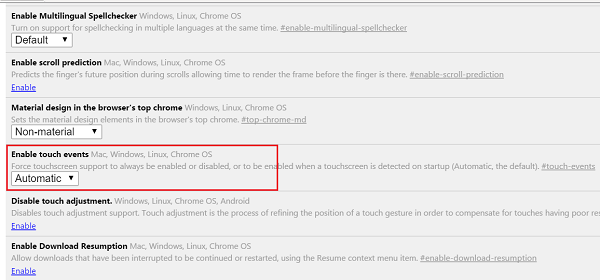
2] Chrome non si avvia dopo l' aggiornamento a Windows 10
La causa principale di questo problema sono i file che non vengono rimossi durante l'aggiornamento o la reinstallazione. Quindi, in primo luogo, disinstalla Chrome e quindi rimuovi tutta la spazzatura residua utilizzando qualsiasi utilità di pulizia della posta indesiderata gratuita come CCleaner e installa nuovamente Google Chrome.
SUGGERIMENTO(TIP) : il plug-in di diagnostica della connettività di Chrome(Chrome Connectivity Diagnostics Plugin) di Google può aiutarti a testare la tua connessione di rete(Network Connection) .
3] Google Chrome funziona lentamente
Se il browser Chrome è lento per te, disabilita l' accelerazione hardware(Hardware Acceleration) e verifica se aiuta. La disabilitazione della funzione di accelerazione hardware(Hardware Acceleration feature) può migliorare la situazione. Ecco come disabilitare l' accelerazione hardware(Hardware Acceleration) su Chrome :
Vai alle impostazioni.
Fare clic su Mostra impostazioni avanzate.
In Sistema, deseleziona " Usa l'accelerazione hardware quando disponibile(Use hardware acceleration when available) ".
Riavvia Chrome.

Questa guida visiva su come velocizzare Google Chrome potrebbe interessarti.
4] Modifiche ai caratteri in (Font)Chrome dopo l'aggiornamento a Windows 10
Se dopo l'aggiornamento a Windows 10(Windows 10) iniziano a comparire caratteri strani sulle pagine Web , prova questo!
Vai alla pagina chrome://flags .
Abilita il flag Disabilita DirectWrite(Disable DirectWrite) .
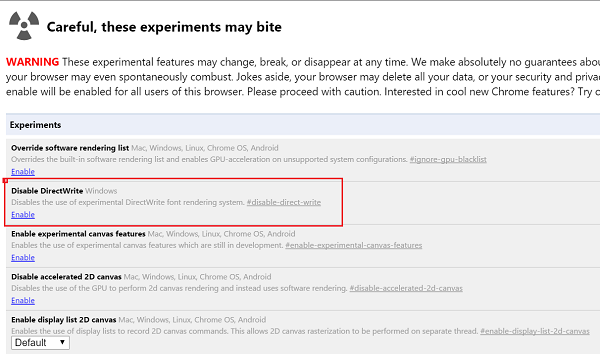
Riavvia Chrome.
See this post if Google Chrome is Freezing or Crashing, and this one if you often see a Aw, Snap! error message in Google Chrome browser.
Related posts
Come disabilitare o abilitare Dark Mode in Google Chrome su Windows 10
Google Chrome è il congelamento o l'arresto anomalo sul computer Windows 10
Come iniziare e utilizzare Google Chrome in Application Mode su Windows 10
Dove sono archiviati i cookie in Windows 10 per tutti i principali browser?
Come inserire un sito Web alla barra delle applicazioni o allo Start Menu in Windows 10
Fix ERR_SSL_PROTOCOL_ERROR su Google Chrome
Correggi Google Chrome si apre automaticamente su Windows 10
ERR_SOCKET_NOT_CONNECTED error su Chrome su Windows 10
Come silenziare una scheda Chrome, Firefox, Microsoft Edge e Opera
Come disabilitare o abilitare il lettore Mode in Chrome in Windows 10
Change Chrome Cache Size in Windows 10
Put Chrome e altri browser a schermo intero (Edge, Firefox, e Opera)
Come ingrandire e ridurre il tuo web browser
Fix Keyboard non funziona in Google Chrome su Windows 10
Facilmente View Chrome Activity su Windows 10 Timeline
Google Chrome Estensioni non funzionano su Windows 10
Google Chrome vs Firefox Quantum per Windows 10
Come utilizzare Mobile browser emulator in Chrome, Firefox, Edge e Opera
Come utilizzare la sequenza temporale di Windows 10 con Google Chrome
A proposito di InPrivate and Incognito. Qual è la navigazione privata? Which browser è il migliore?
